Nous avons tous un jour été confronté à une situation où nous sommes dans l’incapacité de créer nos propre images et il nous en faut impérativement une pour rendre jolie notre projet d’exposé, notre article (pour les webmasters, journalistes, …), nos travaux de mémoire, …
Mais ce que certaines personnes ne connaissent pas est que toutes les images trouvées sur le net ne sont pas à prendre car certaines sont protégées par des droits d’auteurs qui doivent être respectés.
C’est ainsi qu’il règne un sentiment de frustration quand au téléchargement, à l’utilisation et à la modification de ces dernières.
Mais n’ayez pas peur, nous sommes là pour vous aider. Dans cet article, nous allons vous montrer comment télécharger des images dont vous serez sures qu’elles sont libre d’utilisation ou de modification.
1. Trouver des images sans droit d’auteur avec le moteur de recherche Google
Normalement quand on a besoin d’une image quelconque, on a aucune idée d’où la trouver, la majorité d’entre nous ne recherche qu’un mot clé dans le zone de recherche de google et clique ensuite sur Image et voit toutes les images relatives à ce mot clé, ce qui fait que savoir si telle ou telle image est protégée par des droit d’auteur devient un peu compliquer.
Pour illustrer comment ça se fait, nous taperons comme mot clé « Screen mirroring«
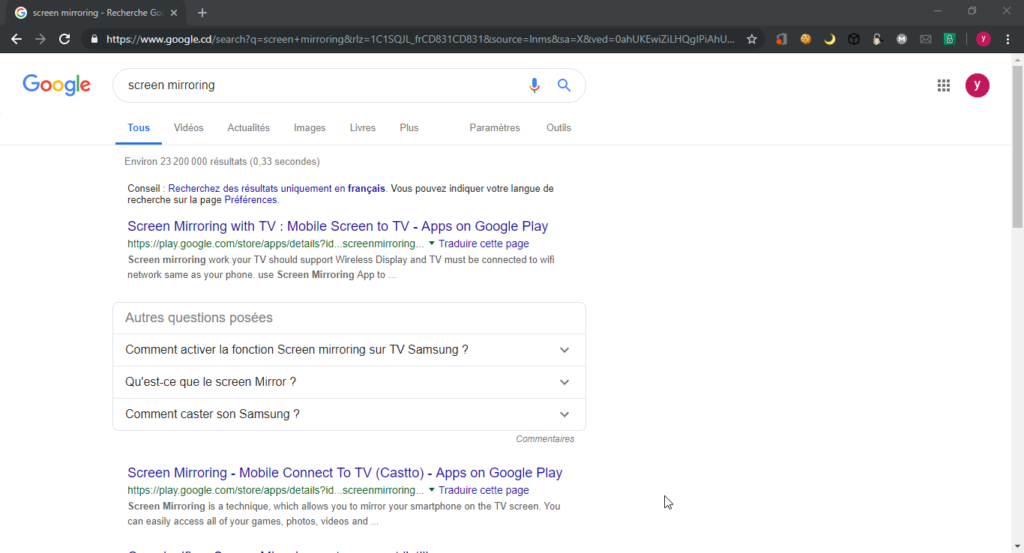
Nous cliquons comme déjà dit précédemment sur image.
Pour filtrer la recherche, cliquez sur outils et les options de filtrage apparaîtront en dessous. Cliquez sur Droit d’usage et vous aurez les propositions nécessaires dépendant de vos besoins à savoir si vous voulez simplement afficher les images que vous pouvez réutiliser et modifier, …
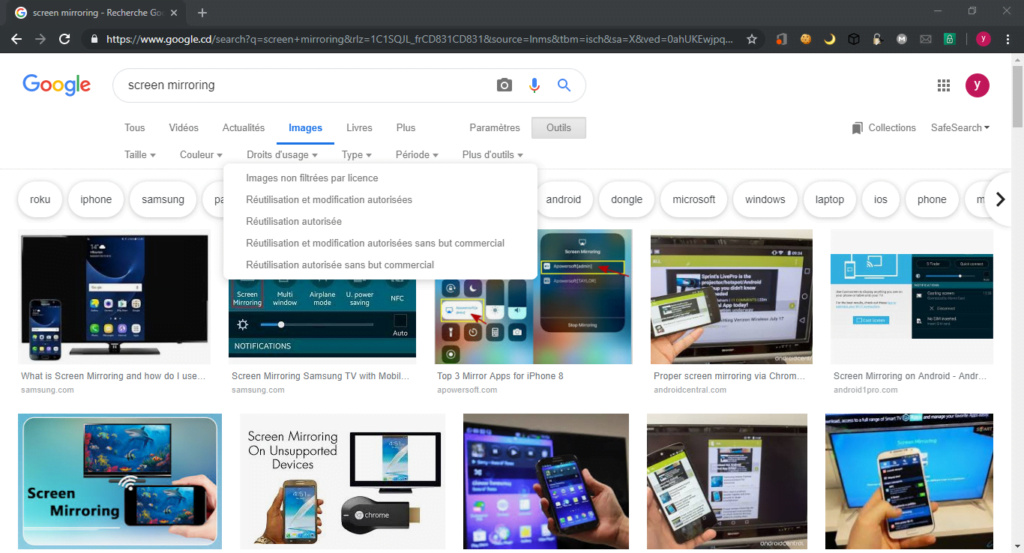
2. Trouver des images sans droit d’auteur avec le moteur de recherche Bing
Avec Bing c’est presque pareil sauf que vous ne trouverez pas le bouton outils une fois que vous aurez cliqué sur image mais dans le coin supérieur droit de votre écran, vous trouverez l’option filtre, et il vous donnera les mêmes options que celles que donne Google.
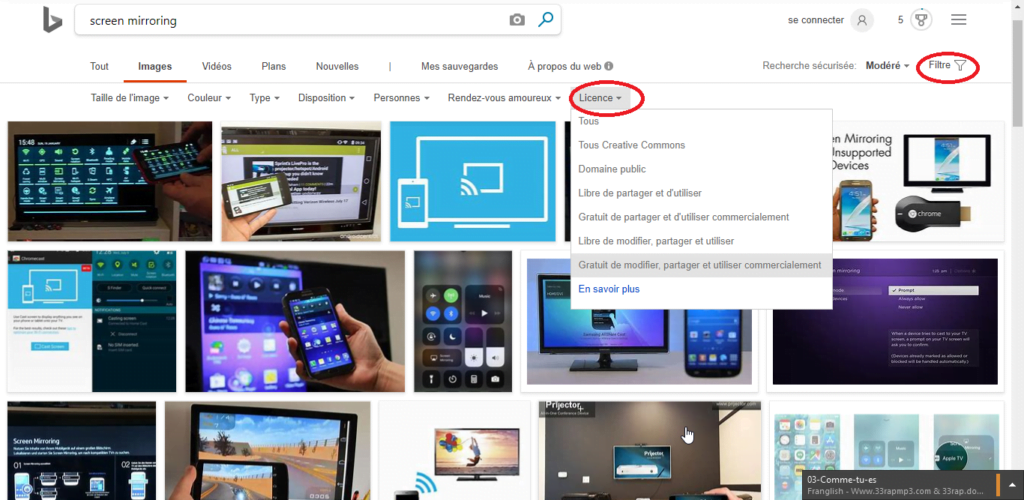














Leave a Reply